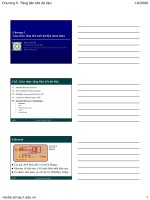Bài 4: Các điều khiển liên kết dữ liệu
Bạn đang xem bản rút gọn của tài liệu. Xem và tải ngay bản đầy đủ của tài liệu tại đây (595.17 KB, 24 trang )
Bài 4
CÁC ĐIỀU KHIỂN LIÊN KẾT DỮ LIỆU
1. Điều khiển DataGrid
DataGrid là một điều khiển khá linh hoạt và hiệu quả trong việc hiển thị, định dạng và thao tác với dữ
liệu. Bên cạnh đó, chúng ta có thể thực hiện sắp xếp dữ liệu, thực hiện phân trang với sự hỗ trợ khá tốt
của VS .Net trong quá trình thiết kế.
Các thao tác định dạng lưới
Để thực hiện các thao tác định dạng, chúng ta chọn chức năng Property Builder… từ thực đơn ngữ
cảnh.
Trang General
Trong trang này, có các mục chọn sau:
+Show header: Qui định dòng tiêu đề trên có được phép hiển thị hay không. (mặc định là có hiển thị
dòng tiêu đề)
+Show footer: Qui định dòng tiêu đề dưới có được phép hiển thị hay không. (mặc định là không hiển
thị dòng tiêu đề dưới)
+Allow sorting: Có cho phép sắp xếp dữ liệu hay không. (mặc định là không cho phép sắp xếp)
Các mục chọn trong Tab General
Trang Columns (Quản lý thông tin các cột)
Trang Columns quản lý thông tin các cột sẽ hiển thị trên lưới.
Create columns automatically at runtime: Khi chọn chức năng này, DataGrid sẽ tự động phát sinh đầy
đủ các cột có trong nguồn dữ liệu. Nếu chúng ta muốn qui định các cột cần hiển thị, chúng ta không
chọn chức năng này.
Column list: Qui định các cột được hiển thị trong lưới.
+Bound Column: Cột có liên kết với nguồn dữ liệu.
+Button Column: Cột dạng nút lệnh đã được thiết kế sẵn. Điều khiển DataGrid cung cấp cho chúng ta 3
loại cột dạng này:
-Select: Nút lệnh chọn dòng dữ liệu
-Edit, Cancel, Update: Các nút lệnh hỗ trợ chức năng cập nhật dữ liệu trực tiếp trên lưới.
-Delete: Nút lệnh xóa dòng dữ liệu
Chúng ta sẽ có dịp tìm hiểu kỹ hơn về các nút lệnh này trong phần Cập nhật dữ liệu trực tiếp trên
lưới.
+Hyperlink Column: Cột có liên kết dữ liệu dạng liên kết.
+Template Column: Cột do người dùng tự thiết kế. Đây là loại cột có khả năng làm việc khá linh hoạt.
Trang Columns
Ví dụ bạn cần hiển thị danh sách khách hàng. Tại cột Phái, bạn không muốn hiển thị Nam/Nữ, thay
vào đó, bạn muốn hiển thị điều khiển checkbox thay thế, nếu checkbox được chọn - thể hiện phái
Nam và ngược lại. Trong tình huống này, TemplateColumn là sự chọn lựa tốt dành cho bạn.
Chúng ta sẽ tìm hiểu sâu hơn về Template Column ở phần sau.
BoundColumn properties: Qui định thông tin chi tiết cho các cột
-HeaderText, Footer Text: Thông tin tiêu đề trên/dưới của cột
-Header Image: Hình hiển thị trên tiêu đề cột (thay thế thông tin tiêu đề cột - Header Text).
-Sort Expression: Biểu thức sắp xếp của cột.
-Visible: Qui định cột có được hiển thị hay không.
-DataField: Qui định tên field hay tên thuộc tính của đối tượng dữ liệu cần hiển thị.
-Data formatting expression: Biểu thức định dạng dữ liệu.
Mẫu định dạng: {0:<chuỗi định dạng>}. Ví dụ:
+Định dạng số: {0:000.00}, {0:0.##}
+Định dạng ngày giờ: {0:dd/MM/yyyy}, {0:hh/mm/ss tt}
-Read Only: Chọn giá trị này để cột chỉ được phép đọc, không cho phép cập nhật dữ liệu.
Convert this column into a Template Column: Chuyển cột hiện hành thành cột dạng Template Column.
Trang Paging (Quản lý phân trang)
Trang này quản lý việc phân trang của DataGrid.
+Allow paging: Có cho phép phân trang hay không.
+Page size: Qui định số dòng của mỗi trang.
+Show navigation buttons: Có hiển thị bộ nút để di chuyển từ trang này qua trang khác hay không. Giá
trị mặc định là True.
+Possition: Qui định vị trí hiển thị của bộ nút di chuyển. Ở phía trên thanh tiêu đề, ở phía dưới hay cả
hai.
+Mode: Qui định hình thức hiển thị của bộ nút di chuyển. Hiển thị dạng số trang hay là các chuỗi ký tự
đại diện (Next page/Previous page button text). Trong trường hợp hiển thị dạng số, Numeric buttons
qui định số nút lệnh được hiển thị tối đa.
Google hiển thị kết quả được phân trang theo dạng số
Trang Format (Định dạng)
Trang Format quản lý việc định dạng hiển thị trên điều khiển DataGrid. Các định dạng chung như: Màu
chữ, màu nền, Font chữ, kích cỡ, in đậm /in nghiêng/gạch dưới và canh lề.
Trang Format
+DataGrid: Qui định các định dạng chung cho lưới
+Header: Định dạng cho dòng tiêu đề.
+Footer: Định dạng cho dòng tiêu đề dưới.
+Pager: Định dạng cho dòng chứa các nút lệnh phân trang.
+Items
-Normal Items: Định dạng cho các dòng dữ liệu.
-Alternating Items: Định dạng hiển thị cho các dòng lẻ.
-Selected Items:Định dạng hiển thị cho dòng đang được chọn.
-Edit Mode Items: Định dạng hiển thị cho dòng đang ở trạng thái hiệu chỉnh dữ liệu.
+Columns: Qui định độ rộng và các định dạng riêng cho từng cột.
Trang Borders (Khung viền)
Trang Borders quản lý việc kẻ khung viền cho lưới.
Cell margin
-Cell padding: Qui định khoảng cách giữa nội dung trong ô với các đường viền của ô.
Cell padding = 0 Cell padding = 3
-Cell spacing: Qui định khoảng cách giữa các ô
Cell spacing = 3
Ví dụ: Điều khiển DataGrid sau khi được định dạng
Lưới khách hàng sau khi được định dạng
Mã lệnh xử lý:
Private Sub Page_Load(…) Handles MyBase.Load
If Not IsPostBack Then
Lien_ket_du_lieu()
End If
End Sub
Xử lý sắp xếp
Sắp xếp dữ liệu trên lưới là một công việc rất cần thiết đối với người sử dụng. Hãy thử tưởng tượng
xem trong trường hợp chúng ta có khá nhiều dữ liệu hiển thị trên màn hình (giả sử là danh sách nhân
viên chẳng hạn), thật khó để chọn ra các nhân viên có thâm niên làm việc lâu nhất hay các nhân viên
có số giờ tham gia đề án nhiều nhất…. Với chức năng sắp xếp trên lưới sẽ giúp cho người dùng dễ dàng
chọn ra các nhân viên thỏa mãn các yêu cầu trên.
Để thực hiện được thao tác sắp xếp dữ liệu trên lưới, chúng ta cần phải thực hiện các công việc sau:
Giá trị thuộc tính Allow sorting = True
Nhập giá trị cho thuộc tính Sort expression của các cột cần sắp xếp.
Xử lý sự kiện SortCommand(ByVal source As Object, ByVal e As System.Web.UI.WebControls.
DataGridSortCommandEventArgs)
Trong sự kiện trên, giá trị e.SortExpression cho biết thông tin của cột được chọn sắp xếp.
Ví dụ:
Private Sub Page_Load(…) Handles MyBase.Load
If Not IsPostBack Then
dtgKhach_hang.DataSource = Doc_ds_khach_hang()
dtgKhach_hang.DataBind()
End If
End Sub
---------------------------------------------------------------------------
Private Sub dtgKhach_hang_SortCommand(…,e …)…
dtgKhach_hang.DataSource = Doc_ds_khach_hang(e.SortExpression)
dtgKhach_hang.DataBind()
End Sub
---------------------------------------------------------------------------
Public Function Doc_ds_khach_hang(Optional ByVal
pChuoi_sap_xep As String = "") As DataTable
Dim sKet_noi As String
sKet_noi = "Provider=Microsoft.Jet.Oledb.4.0;Data Source=" & _
Server.MapPath("..\Data\QlBanSach.mdb")
Dim cnKet_noi As New OleDbConnection(sKet_noi)
Dim dsCSDL As New DataSet
Dim sLenh_sql As String = "Select * From KHACH_HANG"
sLenh_sql &= IIf(pChuoi_sap_xep = "", _
"", " Order by " & pChuoi_sap_xep)
'Mở và đóng kết nối ngay khi thực hiện xong
cnKet_noi.Open()
Dim daBo_doc_ghi As New OleDbDataAdapter(sLenh_sql, cnKet_noi)
cnKet_noi.Close()
daBo_doc_ghi.Fill(dsCSDL, "KHACH_HANG")
Return dsCSDL.Tables("KHACH_HANG")
End Function
Sắp xếp khách hàng tăng dần theo tên
Xử lý phân trang
Phân trang dữ liệu không những giúp cho việc xem và tìm kiếm thông tin được dễ dàng mà còn giảm
được khối lượng dữ liệu cần được truyền tải từ Server về Client. Việc phân trang trong ASP.Net được
thực hiện khá dễ dàng, chỉ với một số thao tác đơn giản.
Để thực hiện phân trang, chúng ta cần phải thực hiện các công việc sau:
Qui định các thông số cần thiết cho việc phân trang (xem Quản lý phân trang ở phần Các thao tác định
dạng lưới).
Xử lý sự kiện PageIndexChanged(ByVal source As Object, ByVal e As System.Web.UI.
WebControls.DataGridPageChangedEventArgs)
Trong sự kiện trên, giá trị e.NewPageIndex cho biết trang được chọn để hiển thị dữ liệu.
Định dạng phân trang
Mã lệnh xử lý:
Private Sub Page_Load(…) Handles MyBase.Load
If Not IsPostBack Then
Lien_ket_du_lieu()
End If
End Sub
---------------------------------------------------------------------------------------------------------------------------------------------------
Private Sub dtgKhach_hang_PageIndexChanged(…, e …) …
dtgKhach_hang.CurrentPageIndex = e.NewPageIndex
Lien_ket_du_lieu()
End Sub
Dữ liệu hiển thị được phân trang
Cập nhật dữ liệu trực tiếp trên lưới
Cập nhật dữ liệu trực tiếp trên lưới trong ASP.Net được hỗ trợ khá tốt về giao diện. Công việc còn lại
của chúng ta là thiết kế các nút lệnh như: Chọn, Sửa/Ghi - Không, Hủy, … và viết các lệnh cập nhật dữ
liệu.
Giai đoạn thiết kế
Trong cửa sổ thuộc tính của lưới, chúng ta tạo bộ nút lệnh cần thiết hỗ trợ cho việc cập nhật dữ liệu. Ở
ví dụ này, chúng tôi tạo bộ nút (Select - chọn), (Edit, Update, Cancel - Sửa, Ghi, Không) và (Delete -
Hủy)
Đối với các nút lệnh trên, các bạn cần chú ý đến giá trị của thuộc tính Command name. Ứng với mỗi
nút lệnh có giá trị CommandName khác nhau, nhờ đó, ta viết lệnh xử lý với chức năng tương ứng được
chọn.
+Select: Command name = "Select"
+Edit, Update/Cancel: Command name = "Edit", "Update"/"Cancel"
+Delete: Command name = "Delete"
Tạo bộ nút lệnh Thêm - Sửa/Ghi/Không - Hủy
Tìm hiểu về thuộc tính Command Name
Cũng cần bàn thêm một chút ở đây về thuộc tính Command Name. Như các bạn cũng biết, các nút lệnh
ở trên (Chọn, Thêm - Sửa / Ghi / Không - Hủy) là do VS.Net hỗ trợ, giá trị thuộc tính CommandName
của các nút lệnh trên là những giá trị mặc định được qui định sẵn.
Ứng với mỗi CommandName mặc định, sẽ có các sự kiện để ta thực hiện các xử lý tương ứng:
-Command name="Edit" Sự kiện EditCommand
-Command name="Update" Sự kiện UpdateCommand
-Command name="Cancel" Sự kiện CancelCommand
-Command name="Delete" Sự kiện DeleteCommand
Chắc hẳn các bạn sẽ thắc mắc tại sao không có sự kiện SelectCommand? Bốn sự kiện được liệt kê trên
là 4 sự kiện dành riêng, tương ứng với giá trị của các Command name mặc định là Edit, Update, Cancel,
Delete. Đối với những CommandName có giá trị khác, chúng ta sẽ sử dụng sự kiện dành chung cho tất
cả các nút lệnh có thuộc tính CommandName (Button, Linkbutton, ImageButton) được đặt trên lưới - sự
kiện ItemCommand.
Tại sao vậy? Vì khi ta đặt các nút lệnh vào lưới (sử dụng cột Template column), chúng (các nút lệnh)
không còn sự kiện Click nữa, thay vào đó, tất cả các nút lệnh khi được nhấn sẽ gây ra sự kiện
ItemCommand. Dựa vào giá trị e.CommandName (tham số trong sự kiện) để chúng ta xác định nút
lệnh nào đã được nhấn.
Cũng cần lưu ý thêm ở đây là bất kỳ nút lệnh nào khi được nhấn đều gây ra sự kiện ItemCommand. Do
đó, đối với các nút lệnh có giá trị thuộc tính CommandName là Edit, Update, Cancel, Delete khi được
nhấn vẫn gây ra sự kiện ItemCommand trước khi gây ra các sự kiện dành riêng cho chúng.
Giao diện lưới sau khi thêm bộ nút lệnh
Giai đoạn xử lý
+Xử lý chọn mẩu tin
Chọn mẫu tin trên lưới
Private Sub dtgKhach_hang_ItemCommand(…, e …) …
If e.CommandName = "Select" Then
dtgKhach_hang.SelectedIndex = e.Item.ItemIndex
Lien_ket_du_lieu()
End If
End Sub
+Xử lý sửa, ghi, không
Muốn cập nhật dữ liệu, ta cần xác định khách hàng được cập nhật thông qua Mã khách hàng. Để
lấy Mã khách hàng:
-Gán thuộc tính DataKeyField của điều khiển lưới = "MKH"
-<lưới>.DataKeys(<chỉ số i>) Trả về Mkh tại dòng <chỉ số i>